Windows Defender je zadano antivirusno rješenje koje se isporučuje s Microsoftovim Windows 10 operativnim sustavom.
Uključeno je prema zadanim postavkama osim ako nisu instalirana antivirusna rješenja koja Windows Defender prepozna.
Unatoč suprotnim izvještajima, i dalje je moguće isključiti Windows Defender ako ne prepozna neko drugo antivirusno rješenje ili nijedan nije instaliran na sustav.
Jedna od mogućnosti za to je omogućavanje pravila "Isključi Windows Defender" u uređivaču Grupnih pravila. Zbunjenost je nastala zbog zaštitne funkcije u stvarnom vremenu Windows Defendera koja se ponovo uključuje nakon što je isključena.
Upravljanje obavijestima Windows Defender

Windows Defender automatski se na radnoj površini automatski prikazuje obavijesti o određenim događajima. To se događa u kritičnim događajima koji zahtijevaju interakciju s korisnicima, primjerice ako je preuzimanje blokirano.
Najnovija inačica sustava Windows Defender isporučuje se sa značajkom nazvanom "poboljšane obavijesti" koja vas može obavijestiti o događajima koji nisu kritični. To može biti nepristojno kao što vas obavještava da zadnjim pregledom nisu otkriveni problemi.
Korisnici Windowsa 10 imaju nekoliko opcija za upravljanje ponašanjem obavijesti Windows Defendera.
Opcija 1: Postavke
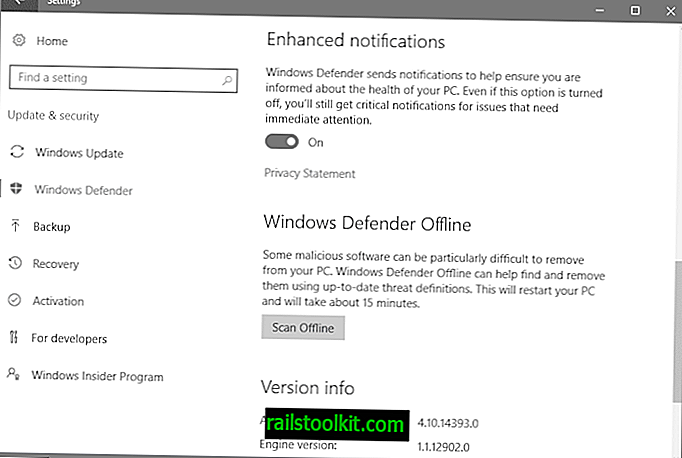
Možete postaviti ili onemogućiti poboljšane obavijesti u postavkama, ali to se odnosi na to.
- Dodirnite Windows-I da biste otvorili program Postavke na radnoj površini.
- Odaberite Ažuriranje i sigurnost, a zatim Windows Defender.
- Pomičite se prema dolje dok ne pronađete poboljšanu želju za obavijestima. Da biste ga uključili ili isključili pomoću prekidača.
Opcija 2: Grupna politika
Grupna pravila bolja su lokacija za nadzor obavijesti Windows Defender jer vam daje veću kontrolu nad funkcionalnošću. Tu ćete naći mogućnost da u potpunosti isključite Windows Defender.
Imajte na umu da je pristup grupnim pravilima ograničen na profesionalne verzije sustava Windows 10. To znači da kućni korisnici nemaju pristup njima. Skočite na opciju 3 umjesto toga.
Učinite sljedeće da biste otvorili uređivač pravila grupe.
- Dodirnite tipku Windows, utipkajte gpedit.msc i pritisnite Enter.
Potisnite sve obavijesti
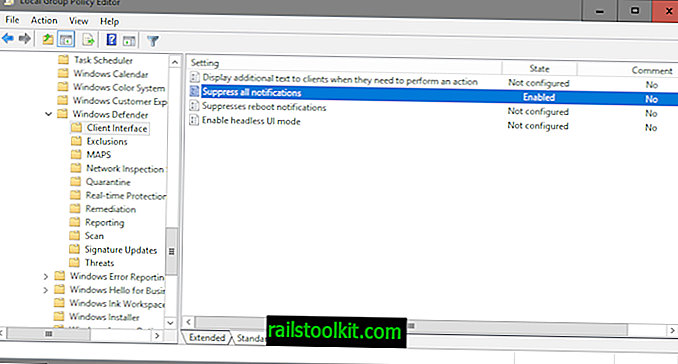
Konfiguracija računala> Administrativni predlošci> Komponente sustava Windows> Windows Defender> Klijentsko sučelje
Ako omogućite "suzbi sve obavijesti", obavijesti se više ne prikazuju klijentima. Iako se to odnosi na obavijesti na radnoj površini, to znači da možda nećete dobiti informacije o kritičnim događajima, blokiranim preuzimanjima ili uklonjenim datotekama između ostalog.
3. mogućnost: Windows Registry
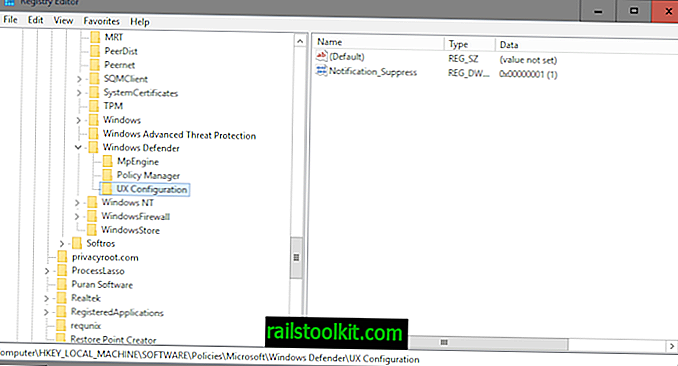
Možete isključiti sve obavijesti Windows Defender koristeći Windows Registry. Ova metoda je identična korištenju Grupnih pravila za to (koja postavlja isti ključ registra).
- Dodirnite tipku Windows, upišite regedit.exe i pritisnite enter.
- Potvrdite UAC prompt.
- Dođite do sljedeće tipke: HKEY_LOCAL_MACHINE \ SOFTWARE \ Policies \ Microsoft \ Windows Defender \ UX Konfiguracija
- Ako ključ ne postoji, kreirajte ga desnim klikom na nadređeni i odabirom Nova> Ključ.
- Desnom tipkom miša kliknite UX Konfiguracija i odaberite Novo> Dword (32-bitna) vrijednost.
- Dajte naziv novom Dword Notification_Suppress .
- Nakon toga dvokliknite i postavite vrijednost na 1 .
Time se potiskuju obavijesti. Ako želite poništiti postavku, izbrišite Dword da biste to učinili.
Završne riječi
Prekrivanje obavijesti neće spriječiti pokretanje programa Windows Defender na uređaju. Ipak možete otvoriti program i provjeriti odjeljak u karanteni, na primjer, kako biste obnovili blokirana preuzimanja datoteka ili datoteka.
Sad vi: Koristite li Windows Defender?














